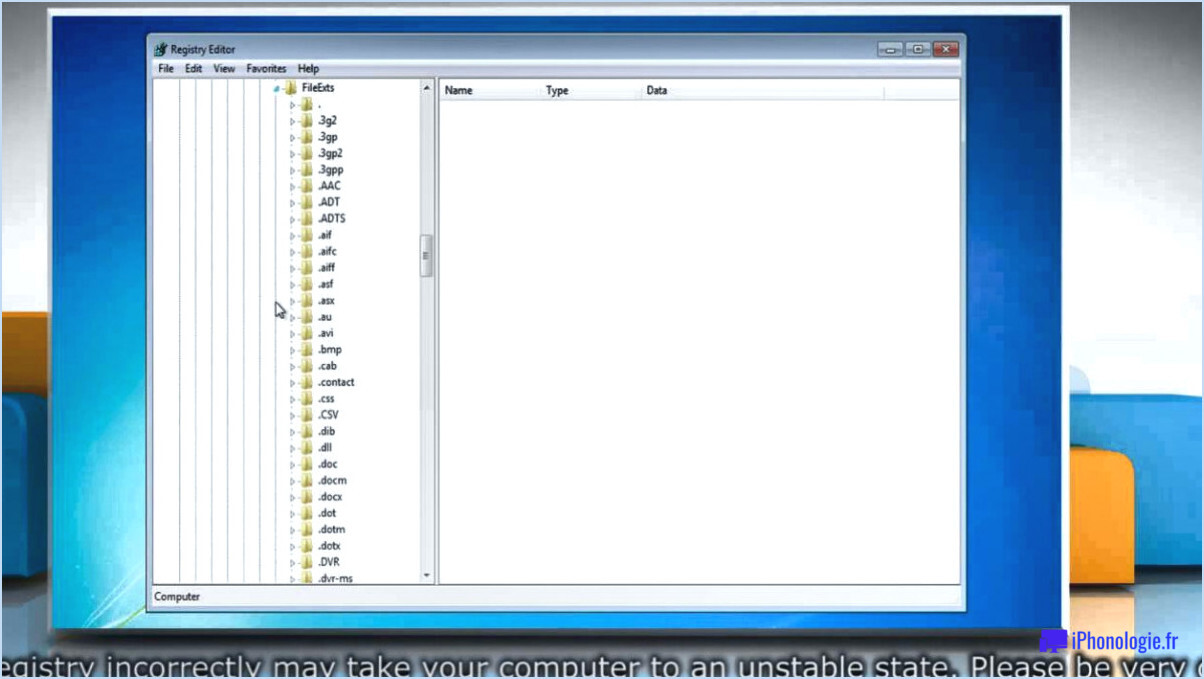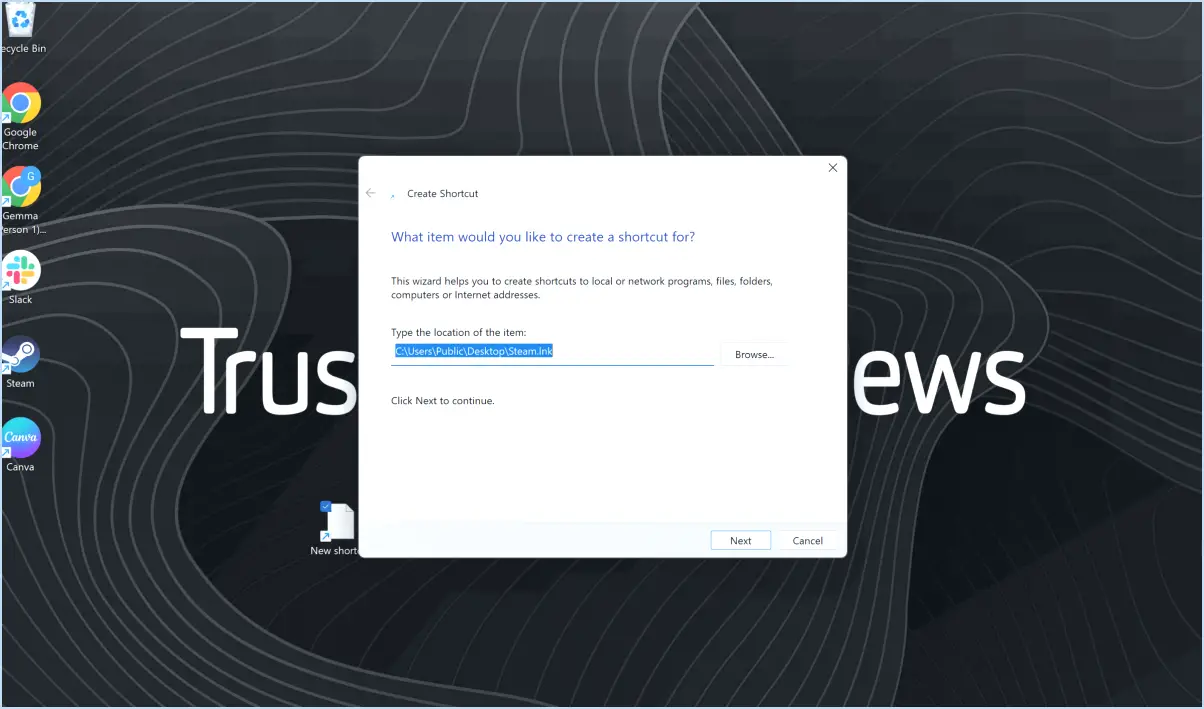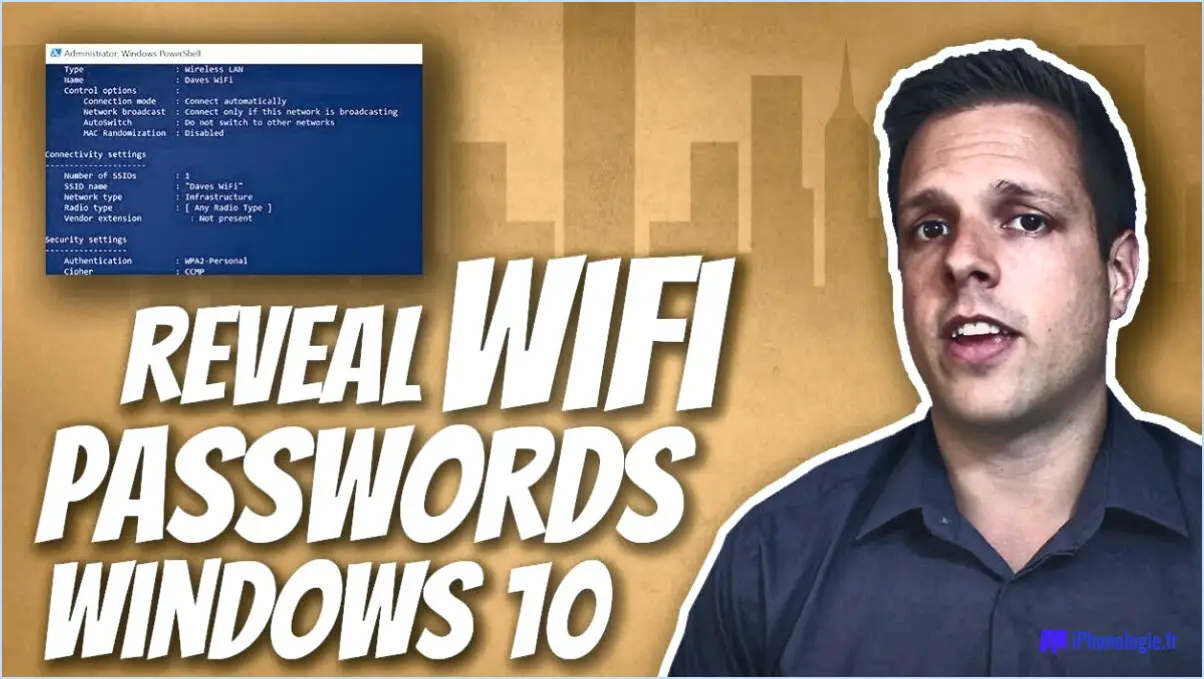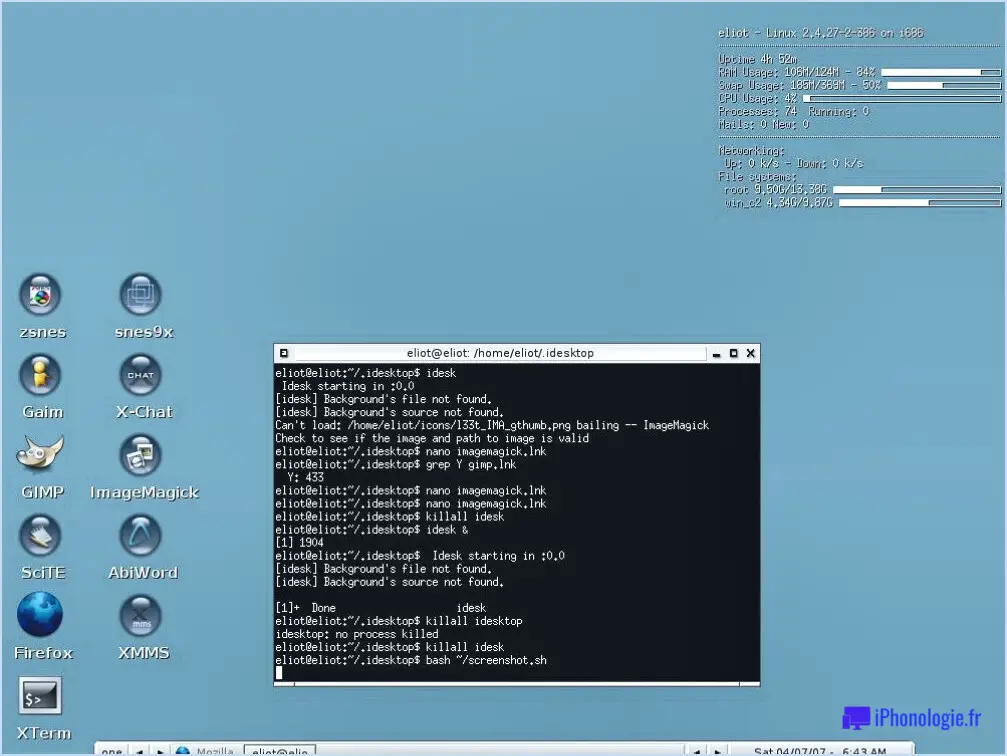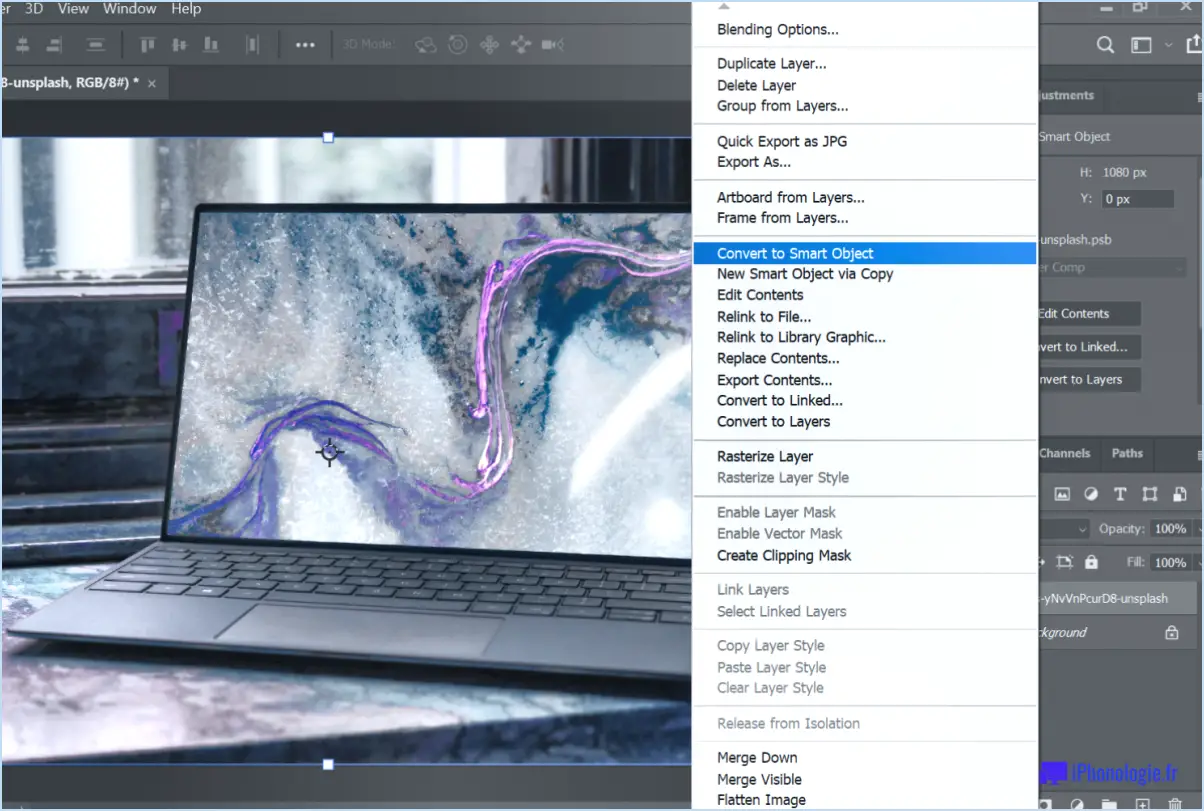Comment vérifier la mémoire vive de la carte vidéo sous windows 11?
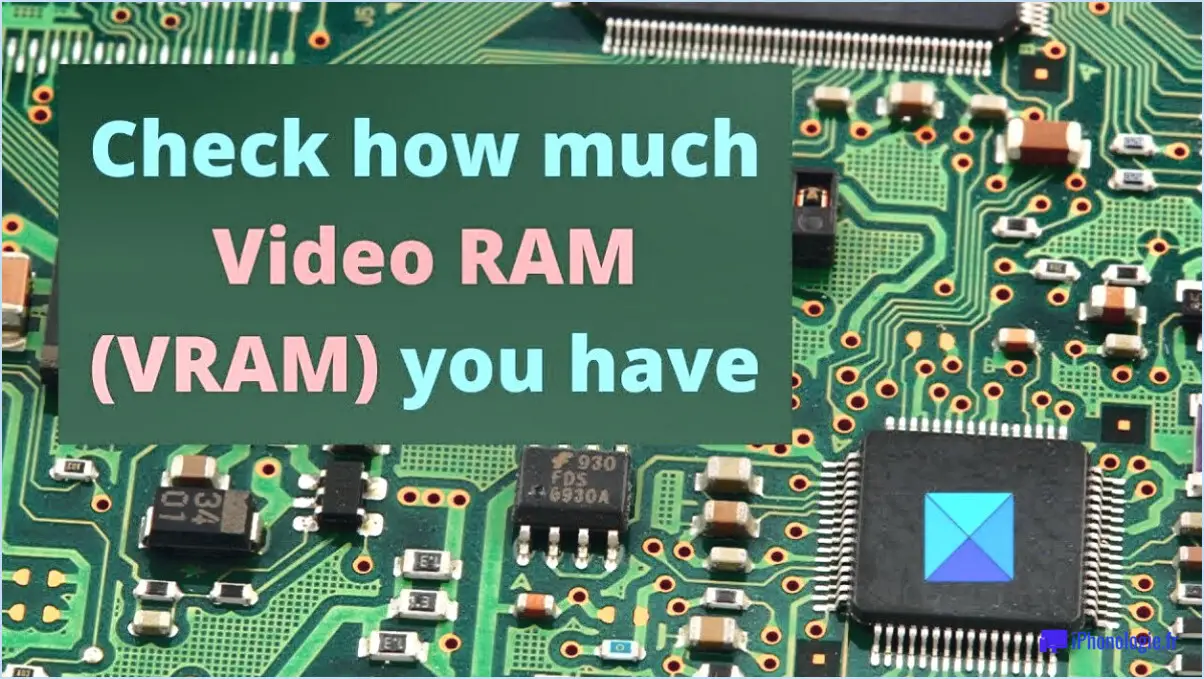
Pour vérifier la RAM vidéo (VRAM) dans Windows 11, vous pouvez suivre les étapes suivantes :
- Appuyez sur la touche Windows de votre clavier pour ouvrir le menu Démarrer. Vous pouvez également cliquer sur l'icône Windows située dans la barre des tâches.
- Dans la barre de recherche du menu Démarrer, tapez "dxdiag" et appuyez sur Entrée. Cela ouvrira l'outil de diagnostic DirectX.
- Une fois que la fenêtre de l'outil de diagnostic DirectX apparaît, cliquez sur l'onglet "Affichage" en haut de la fenêtre. Cet onglet fournit des informations sur votre carte graphique et vos paramètres d'affichage.
- Recherchez la section intitulée "VRAM" ou "Mémoire vidéo dédiée" dans l'onglet Affichage. Le libellé exact peut varier en fonction de la configuration de votre système.
- Dans la section VRAM, vous trouverez la quantité de mémoire vidéo dédiée disponible sur votre carte graphique. Cette valeur est généralement exprimée en mégaoctets (Mo) ou en gigaoctets (Go).
Il convient de noter que la valeur VRAM affichée représente la mémoire vidéo dédiée de votre carte graphique, qui est utilisée pour le stockage et le traitement des données graphiques. Cette mémoire est séparée de la mémoire système principale (RAM) de votre ordinateur et est spécifiquement conçue pour traiter les tâches à forte intensité graphique.
En vérifiant la valeur de la VRAM, vous pouvez évaluer les capacités de votre carte graphique lorsqu'il s'agit de gérer des applications exigeantes, telles que des logiciels de montage vidéo, des jeux ou d'autres programmes à forte intensité visuelle. Comprendre la capacité de VRAM peut être particulièrement utile si vous prévoyez d'exécuter des applications gourmandes en ressources graphiques qui exigent un certain minimum de VRAM.
N'oubliez pas que l'outil de diagnostic DirectX fournit des informations précieuses sur la configuration matérielle et logicielle de votre système, au-delà de la VRAM. Vous pouvez explorer d'autres onglets de l'outil pour recueillir plus de détails sur les composants de votre système.
Comment modifier ma VRAM sous Windows 11?
Pour modifier votre VRAM (Video Random Access Memory) sous Windows 11, procédez comme suit :
- Ouvrez le panneau de configuration.
- Cliquez sur Système et sécurité.
- Cliquez sur Système.
- Dans la partie gauche, cliquez sur Paramètres système avancés.
- Cliquez sur le bouton Paramètres sous Performances.
- Dans la fenêtre Options de performance, cliquez sur l'onglet Avancé.
- Sous la section Mémoire virtuelle, cliquez sur le bouton Modifier.
- Décochez la case "Gérer automatiquement la taille des fichiers de pagination pour tous les lecteurs".
À ce stade, vous avez la possibilité d'ajuster la VRAM manuellement. Voici comment procéder :
- Sélectionnez le lecteur sur lequel Windows est installé (généralement le lecteur C :).
- Choisissez l'option "Taille personnalisée".
- Saisissez la taille souhaitée pour la taille initiale et la taille maximale de la VRAM.
- Cliquez sur le bouton Set.
- Cliquez sur OK pour enregistrer les modifications.
Il convient de noter que la modification des paramètres VRAM peut nécessiter un redémarrage du système pour prendre effet.
Quelle est une bonne taille de mémoire virtuelle pour Windows 11?
Une bonne taille de mémoire virtuelle pour Windows 11 est d'environ 16 GO. Cette taille recommandée garantit le bon fonctionnement du système et offre suffisamment d'espace pour les applications en cours d'exécution. La mémoire virtuelle, également connue sous le nom de fichier de page, agit comme une extension de la mémoire vive physique en utilisant le disque dur comme stockage temporaire. Elle aide à compenser les limites de la mémoire physique et permet le fonctionnement multitâche sans ralentissement excessif.
En fixant la taille de la mémoire virtuelle à 16 Go, vous trouvez un équilibre entre les performances du système et l'allocation des ressources. Cependant, il est important de noter que les besoins en mémoire virtuelle peuvent varier en fonction des habitudes d'utilisation individuelles et des exigences spécifiques des applications. Si vous rencontrez des problèmes de performances, il peut être utile d'ajuster la taille de la mémoire virtuelle.
N'oubliez pas qu'il est essentiel de conserver un espace libre suffisant sur le disque dur pour optimiser les performances de la mémoire virtuelle. Surveiller régulièrement les performances de votre système et adapter la taille de la mémoire virtuelle en conséquence peut contribuer à garantir une expérience informatique fluide sous Windows 11.
Comment augmenter la VRAM de mon GPU?
Pour augmenter la VRAM de votre GPU, vous pouvez suivre plusieurs étapes :
- Fermez les programmes inutiles: Fermer les applications qui ne sont pas utilisées peut libérer des ressources mémoire et potentiellement allouer plus de VRAM à votre GPU.
- Réduire les paramètres graphiques: L'ajustement des paramètres graphiques dans les jeux ou les logiciels peut réduire les besoins en VRAM. La réduction des textures, des ombres et de l'anticrénelage peut aider à libérer de la VRAM.
- Mettre à jour les pilotes de la carte graphique: La mise à jour des pilotes de votre carte graphique garantit des performances et une compatibilité optimales, ce qui peut indirectement affecter l'allocation de VRAM.
- Envisagez de mettre à niveau votre carte graphique: Si vous utilisez une carte graphique ancienne, la mise à niveau vers un modèle plus récent doté de plus de VRAM peut augmenter considérablement sa capacité.
N'oubliez pas que la disponibilité de la VRAM dépend du modèle de votre carte graphique et de ses limitations. Consultez toujours la documentation du fabricant de votre GPU pour obtenir des instructions ou des limitations spécifiques concernant les mises à niveau de la VRAM.
8g est-il suffisant pour Windows 11?
Oui, 8 Go de RAM suffisent pour faire fonctionner Windows 11. Cependant, il est important de noter que les performances du système sont influencées par de multiples facteurs. Voici quelques points clés à prendre en compte :
- LA MÉMOIRE VIVE: Bien que 8 Go répondent aux exigences minimales de Windows 11, une RAM supplémentaire peut offrir une expérience multitâche plus fluide, en particulier si vous utilisez des applications gourmandes en ressources ou si vous exécutez plusieurs programmes simultanément.
- Matériel: Les performances globales de votre système sont influencées par des facteurs tels que le processeur (CPU), la carte graphique (GPU) et le stockage (SSD ou HDD). La mise à niveau de ces composants peut améliorer votre expérience de Windows 11.
- Optimisation des logiciels: Un codage et une optimisation efficaces des logiciels jouent un rôle crucial dans la maximisation des performances du système. La mise à jour régulière de vos logiciels, y compris les pilotes et les applications, peut contribuer à garantir la compatibilité et l'amélioration des performances.
- Configuration: Une bonne configuration du système, telle que la désactivation des programmes de démarrage inutiles, l'optimisation des paramètres d'alimentation et la gestion des processus d'arrière-plan, peut contribuer à améliorer les performances globales.
N'oubliez pas que, même si 8 Go suffisent pour Windows 11, investir dans de la mémoire vive supplémentaire et optimiser d'autres composants matériels peut offrir une meilleure expérience informatique.
Comment augmenter la mémoire virtuelle?
L'augmentation de la mémoire virtuelle peut se faire de plusieurs manières :
- Ajouter de la RAM: L'installation de modules RAM supplémentaires dans votre ordinateur fournira plus de mémoire physique à votre système, ce qui peut améliorer la capacité de la mémoire virtuelle.
- Utiliser un logiciel de virtualisation: Des outils tels que VirtualBox vous permettent de créer une machine virtuelle avec une allocation de mémoire vive accrue. Vous pouvez ainsi allouer davantage de mémoire virtuelle à des tâches ou applications spécifiques.
En mettant en œuvre ces stratégies, vous pouvez augmenter la mémoire virtuelle de votre ordinateur, ce qui se traduit par une amélioration des performances et la possibilité de traiter plus efficacement les tâches gourmandes en ressources.
Quelle quantité de mémoire virtuelle dois-je définir pour une RAM de 16 Go?
Pour optimiser les performances de votre ordinateur avec 16 Go de RAM, il est recommandé de régler votre mémoire virtuelle sur au moins 16 Go. Ce faisant, vous permettez à votre système d'utiliser efficacement toute la capacité de sa mémoire vive. En réglant la mémoire virtuelle à ce niveau, vous minimisez les risques de problèmes de performance. Une allocation adéquate de la mémoire virtuelle garantit un fonctionnement multitâche plus fluide et des temps de réponse plus rapides, en particulier lors de l'exécution d'applications gourmandes en ressources ou de la manipulation de fichiers volumineux. En alignant la taille de votre mémoire virtuelle sur la capacité de votre mémoire vive, vous créez un environnement informatique équilibré. N'oubliez pas d'ajuster vos paramètres de mémoire virtuelle via le panneau de configuration ou le menu des paramètres du système d'exploitation.
La mémoire virtuelle augmente-t-elle les performances?
La mémoire vive virtuelle n'augmente pas nécessairement les performances, mais elle peut être utile si votre ordinateur manque de mémoire vive physique. Lorsque votre ordinateur commence à utiliser la mémoire virtuelle, le système d'exploitation déplace une partie des données qui ne sont pas actuellement utilisées de la mémoire vive physique vers le disque dur. Cela permet d'augmenter la quantité de RAM physique disponible pour les programmes qui en ont besoin, ce qui peut améliorer les performances.
128 Go de RAM, est-ce trop?
Une mémoire vive de 128 Go peut être considérée comme excessive pour certains utilisateurs, mais elle offre des avantages précieux pour d'autres. Si vous exécutez fréquemment et simultanément de nombreux programmes gourmands en ressources ou si vous traitez des ensembles de données volumineux, la présence de 128 Go de RAM peut considérablement améliorer les performances et la réactivité de votre système. Cette quantité substantielle de RAM permet un fonctionnement multitâche plus fluide, un traitement des données plus rapide et une efficacité globale accrue. Toutefois, pour la plupart des utilisateurs moyens qui effectuent des tâches typiques telles que la navigation sur le web, la consommation multimédia et les applications bureautiques, une capacité de mémoire vive inférieure est généralement suffisante. Il est essentiel d'évaluer vos besoins informatiques spécifiques avant d'investir dans une telle quantité de RAM.